구글 블로그(블로그스팟, blogspot)를 개설하는 방법과 블로거 테마 및 초기 설정 방법 등을 모두 정리해봤습니다. 블로거는 구글 계정만 있으면 블로그를 바로 개설해서 시작하실 수 있습니다. 또한, 별도로 발생하는 비용이 전혀 없기 때문에 진입 장벽이 매우 낮은 편입니다. 티스토리 대안으로 블로그 플랫폼을 찾고 계신다면 구글의 블로거를 추천드립니다.
구글 블로거, 블로그(Goggle Blogger)란?
구글 블로거(Blogger)란 구글 계정만 있다면 이용할 수 있는 구글의 무료 블로그 플랫폼 서비스입니다. 블로거는 깔끔한 사용자 인터페이스(UI), 높은 자유도 그리고 조금만 공부하면 어렵지 않게 이용할 수 있는 쉬운 사용 방법이 장점입니다. 블로거는 한국에서는 아직 잘 알려지지 않은 플랫폼이지만 세계적으로는 이용자가 꽤 많은 편입니다.
구글 블로그스팟(blogspot)이란?
블로거와 블로그스팟 모두 구글의 자체 서비스입니다. 구글 블로그의 정식 명칭은 블로거이지만, 블로그 스팟이라고도 불리는 이유는 블로거의 도메인 공급자가 바로 Blogspot이기 때문입니다. 블로거 도메인을 확인해 보시면, 도메인이 blogspot으로 끝나는 것을 확인하실 수 있습니다.
구글 블로거 만들기 방법
- 아래 링크로 이동하여 구글 계정으로 로그인합니다.
- 블로그 이름 선택 화면이 나오면 블로그의 이름을 입력한 후 다음을 클릭합니다.
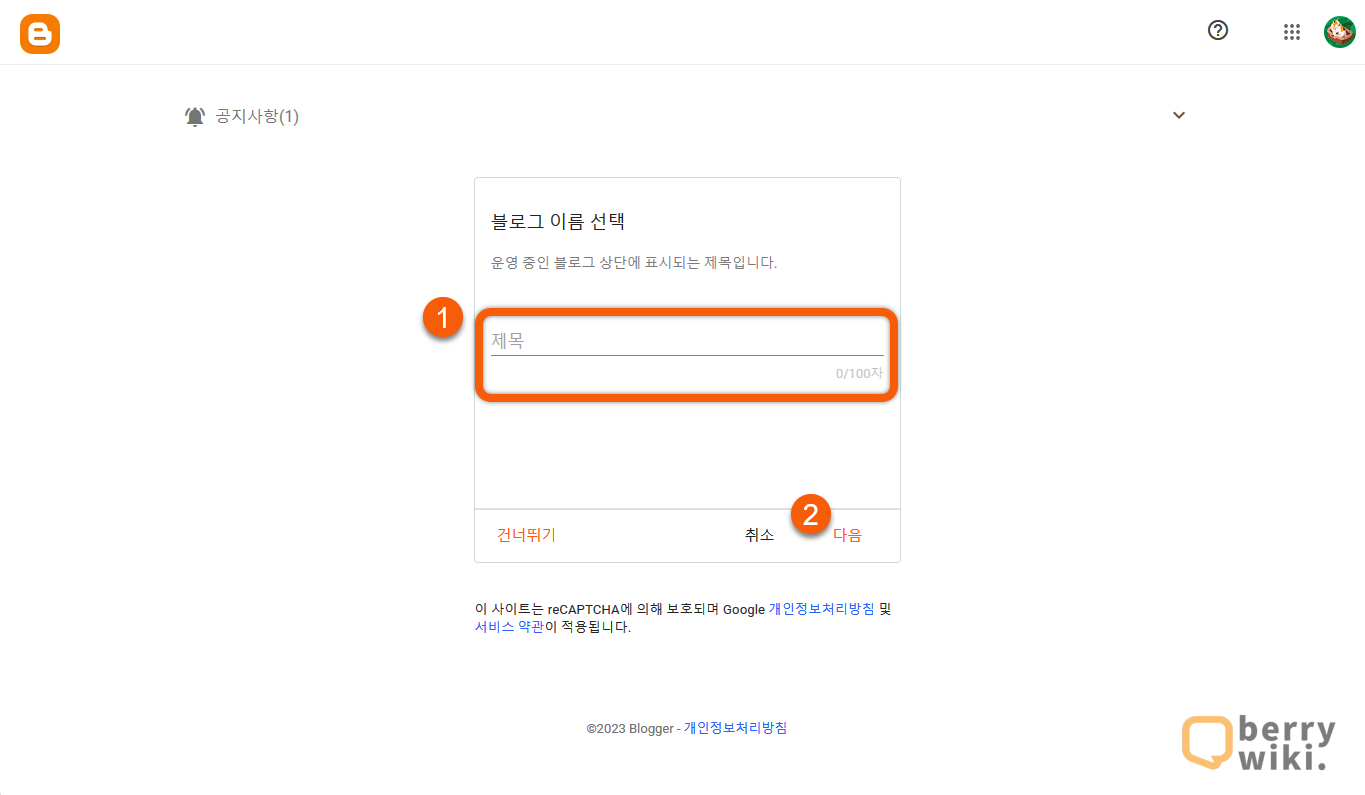
블로그 URL 선택 화면에서 아래 입력란에 URL 주소(도메인)를 입력한 후 다음을 클릭합니다.
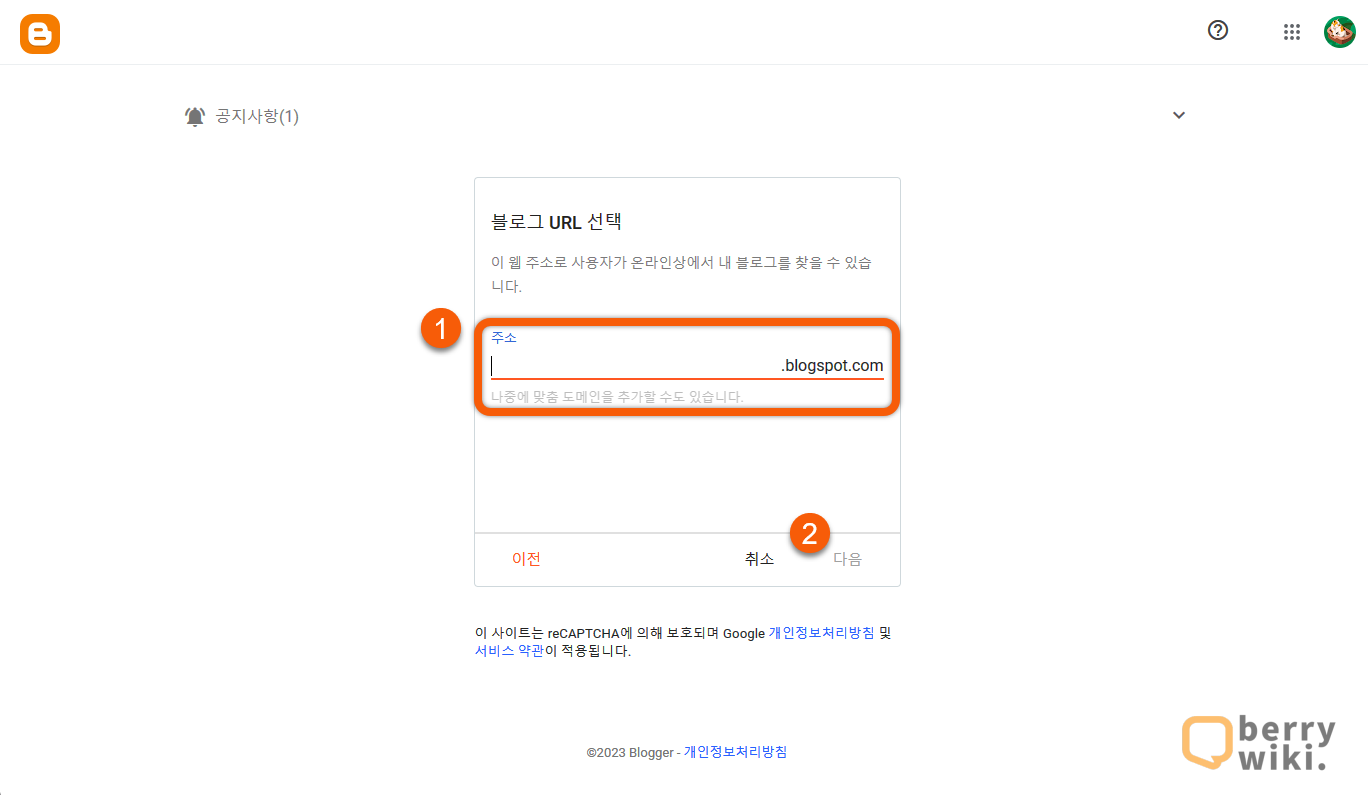
작성자의 이름이 방문자들에게 어떻게 표시될지 설정하는 항목입니다. 사이트 이름 또는 URL과 유사한 이름으로 설정하시는 게 좋습니다. 계정 로그인 아이디와는 다르게 설정하는 것이 보안을 위해 좋습니다.
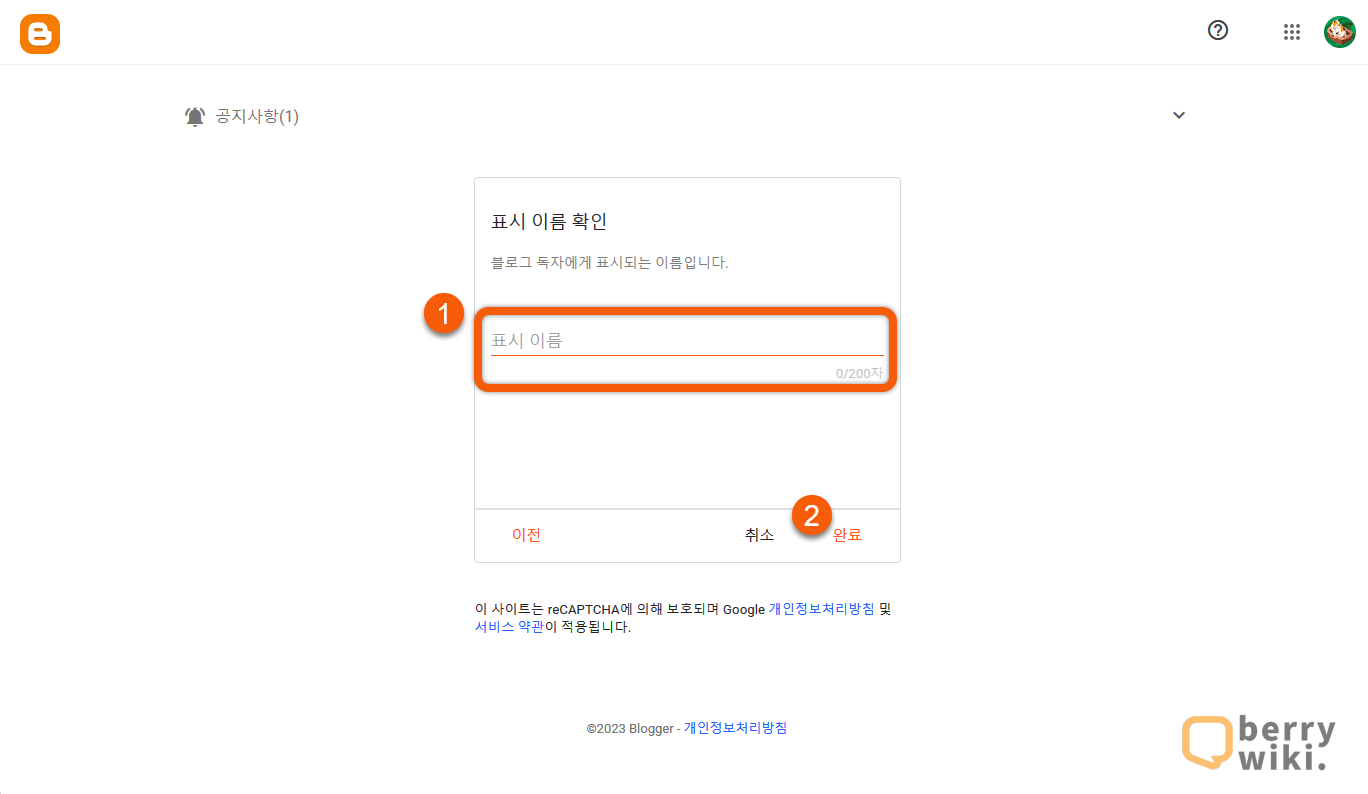
구글 블로거 개설이 완료되었습니다. 워드프레스 경우 도메인, 호스팅, 보안, 플러그인 등, 다양하게 신경 써야 할 부분이 많습니다. 그에 비해, 블로거는 위처럼 매우 간편하게 개설이 가능합니다. 이제 개설을 완료했으니, 블로그 초기 설정을 할 차례입니다.
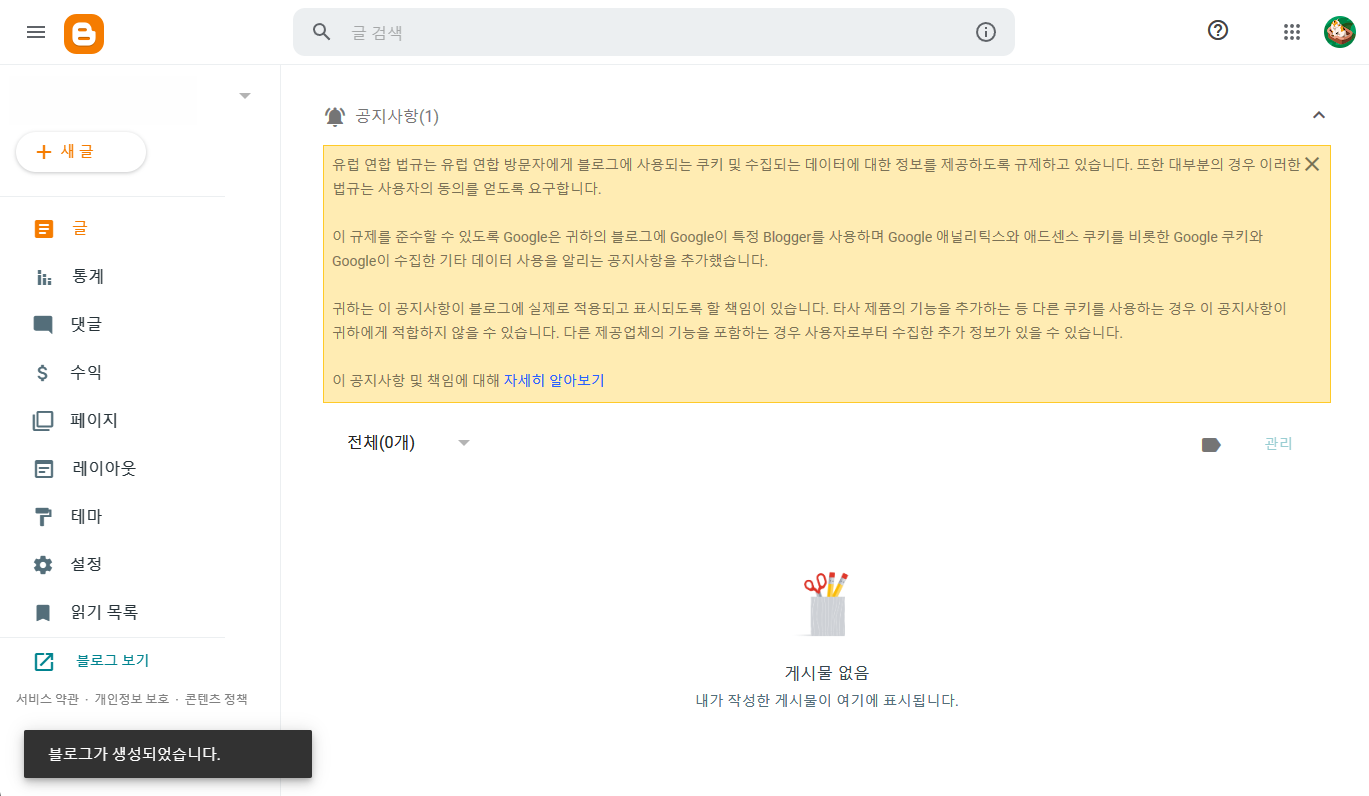
구글 블로거(Blogger) 초기 설정 방법
블로그 시작 전 확인하셔야 될 초기 설정들을 알아보겠습니다. 아래 내용 중 포함되지 않은 항목들은 기본 설정 그대로 놔두시고 넘어가 주시면 됩니다.
블로거 관리자 페이지에서 좌측 사이드바의 [설정]으로 이동합니다.
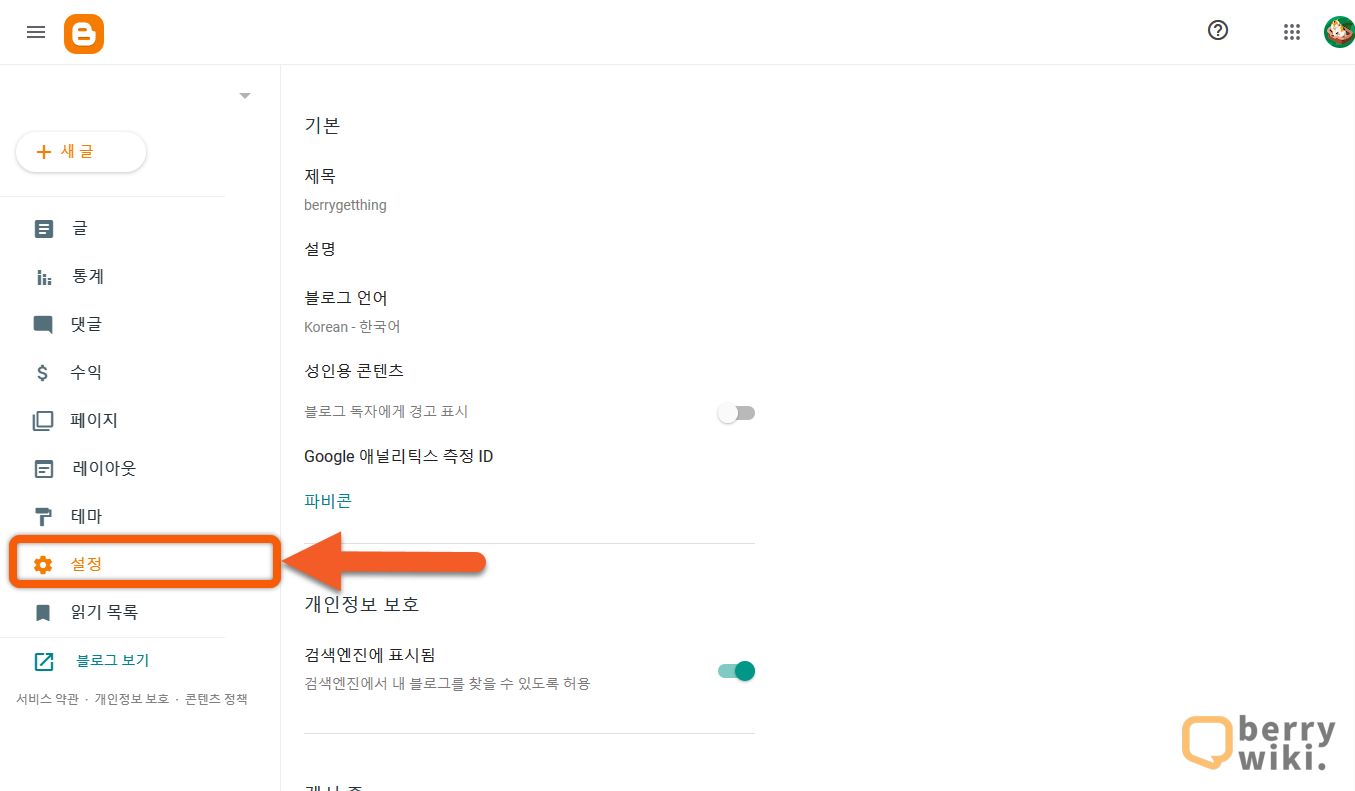
기본
- 제목: 블로그 제목을 설정합니다.
- 설명: 블로그에 대한 설명을 키워드 위주로 설정합니다.
- 블로그 언어: 한국어로 설정합니다.
- 성인용 콘텐츠: 비활성화 합니다.
- Google 애널리틱스 측정 ID: Google 애널리틱스 측정 ID를(속성)을 입력합니다.
- 파비콘: 사이트의 파비콘을 적용하려면 클릭하여 파일을 업로드합니다.
개인정보 보호
- 검색엔진에 표시됨: 활성화합니다. 블로그 색인을 위해 필수적으로 확인해야 되는 설정입니다.
게시중
- 블로그 주소: 블로그의 도메인 주소입니다. 도메인 주소를 변경하면 SEO에 부정적인 영향이 있으므로, 블로그 개설 후 도메인 주소를 변경하지 않는 게 좋습니다.
- 맞춤 도메인: 2차 도메인을 구입한 경우, 구입한 도메인을 추가한 후 리디렉션을 체크합니다.
HTTPS
- HTTPS 리디렉션: 블로그 Hyper Text Transfer Protocol Secure 보안 인증서 설정입니다. 구글 블로거는 자체적으로 HTTPS 인증서를 제공해주기 때문에 별도의 설정을 하실 필요 없습니다. 이 항목이 비활성화된 경우, 필수로 활성화합니다.
권한
- Blog 관리자 및 작성자: 이 항목은, 여러 명의 작성자가 있을 시 설정하는 항목입니다. 개인용 블로그일 경우 그대로 놔두시면 됩니다.
- 독자 액세스: 게시글의 전체 공개 여부를 설정하는 항목입니다. 전체 공개로 설정합니다.
글
- 기본 페이지의 최대 게시물 수: 홈 페이지에 보이는 글 개수입니다. 원하는 글 개수를 설정합니다.
- 이미지 라이트 박스: 라이트박스는 이미지 클릭 확대 기능입니다. 활성화합니다.
댓글
수익형 블로그를 목적으로 하신다면 숨기기, 교류 목적으로 하신다면 삽입됨으로 설정하시면 됩니다.
- 댓글 위치: 삽입됨 또는 숨기기로 설정합니다.
- 댓글을 달 수 있는 사람: Google 계정이 있는 사용자로 설정합니다.
- 댓글 검토: 활성화한 경우 스팸 방지를 위해, 항상으로 체크합니다.
이메일
- 이메일로 게시글을 작성하실 예정이 아니면, 별도로 설정하실 사항이 없으니 넘어가시면 됩니다.
서식
- 시간대: “(GMT+09:00) 한국 표준시 – 서울”로 적용합니다.
메타태그
- 검색 사용 설정: 활성화합니다. 블로그의 메인 주제 키워드를 입력해주시면 됩니다. 앞서 위에서 설정 “블로그 설명”과 동일해도 됩니다. 필수로 설정합니다.
오류 및 리 디렉션
- SEO를 위해 404 리디렉션은 필수 설정입니다. 초기 설정 시에는 별도로 설정하실 게 없습니다. 나중에 글을 삭제하거나 리디렉션이 필요한 페이지가 생길 경우, 맞춤 리디렉션 기능을 사용하시면 됩니다.
크롤러 및 색인 생성
- Robots.txt 설정은, 특정 페이지나 글의 색인을 제외하고 싶을 때 설정하는 항목입니다. 특이사항이 없을 시 그대로 놔두시면 됩니다.
- Google Search Console: 구글 검색 등록 옵션입니다. 우선 초기 설정을 완료 후, 아래 검색 등록 포스팅을 따라 진행하시면 됩니다.
구글 블로거(Blogger) 테마 변경 및 설정 방법
좌측의 테마 메뉴로 이동하면 적용된 테마를 변경하거나 커스텀 테마를 추가할 수 있습니다. 블로거에서 제공하는 기본 테마 대신 커스텀 테마를 적용하면 여러가지 이점이 있으니, 자세한 내용은 아래 포스팅을 참고해주세요.
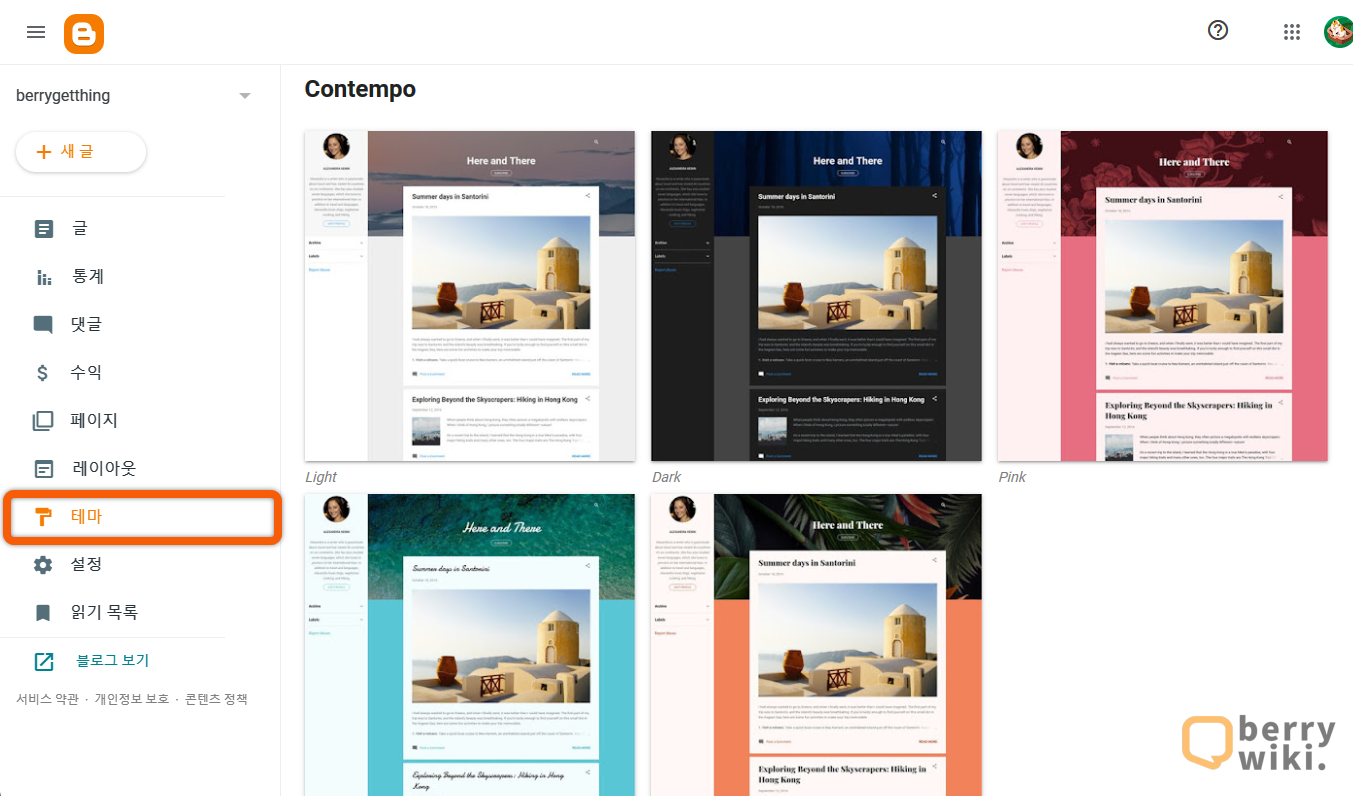
구글 블로거(Blogger) 카테고리, 사이드바 만들기
구글 블로거는 워드프레스나 티스토리처럼 별도의 카테고리 관리 페이지가 존재하지 않습니다. 라벨 태그를 이용해서 카테고리 위젯을 만들어야 하는데 자세한 내용은 아래 포스팅을 참고해 주세요.
구글 블로거(Blogger) 검색 등록 방법
블로그 초기 설정을 완료하셨다면 구글 검색등록과 빙 검색등록을 진행하시면 됩니다. 블로그 글이 검색 결과에 노출되기 위해서는 필수적으로 하셔야 되는 설정입니다. 또한 아래 네이버와 다음도 검색 등록을 추가적으로 진행하여 검색 유입 경로를 확대하시는 것을 추천드립니다.
구글 블로거를 추천하는 이유
구글 블로거의 가장 큰 장점은 완전 무료라는 점입니다. 블로그를 처음 시작하신다면 무료로 이용 가능한 티스토리나 블로거로 시작하시는 것을 추천드립니다. 구글 블로거의 경우 블로그 포스팅 공유에 특화되어 있어서, 워드프레스에 비해 확장성이 부족한 편이지만, 단순 블로그를 목적으로 하신다면 티스토리나 블로거 모두 추천 드리는 플랫폼입니다.
